许多人在播放MKV格式视频时发现无法播放,却又不知道该怎么办,今天就教给大家解决方法 。
【mkv格式怎么不能播放,mkv格式视频播放器】

材料/工具
格式工厂电脑
方法
这个MKV格式的视频无践著贵同试击法播放,想让他正常播放 。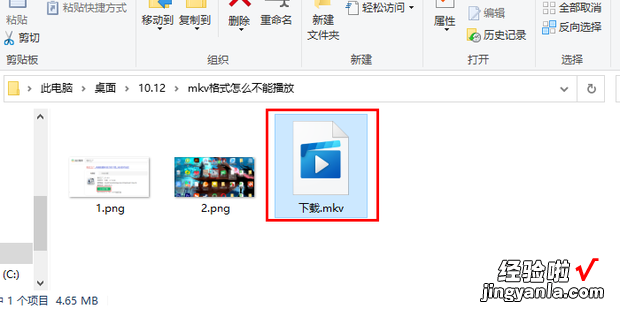
打开360搜索,搜【格式工厂】,点击【安全下载】进行下载安装 。
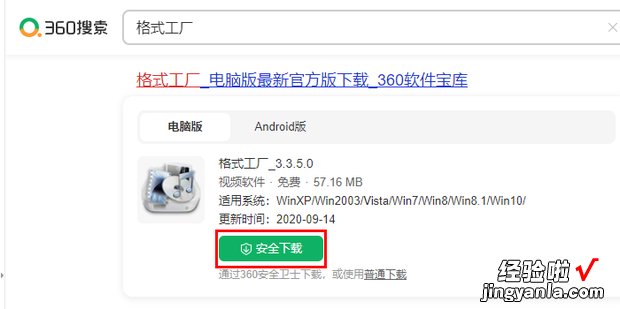
打开【格式工厂】 。
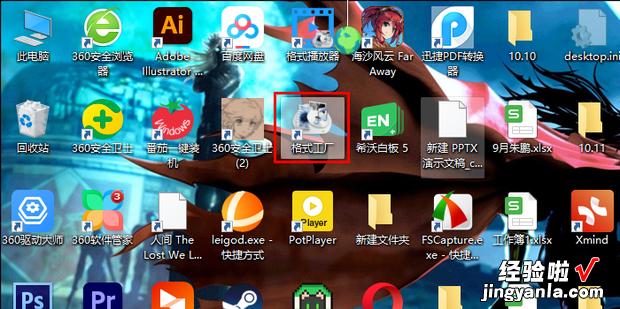
点击【视频】里的【->MP4】 。
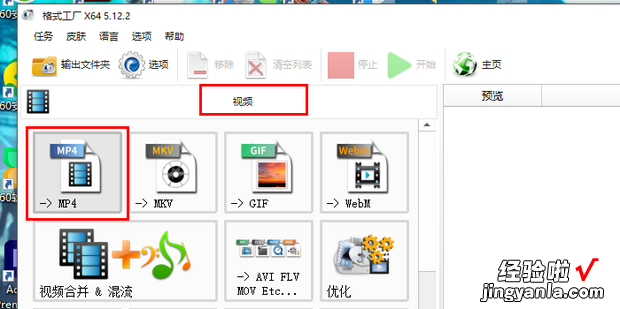
点击【添加文件】 。
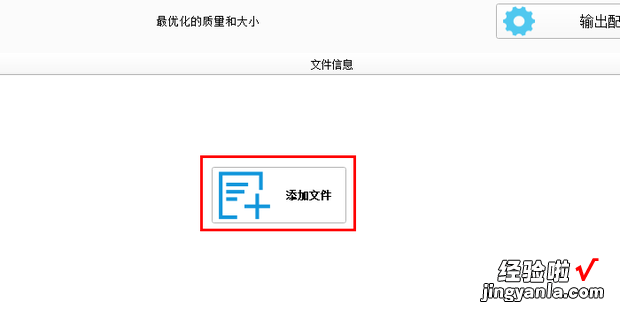
选择无法播放的MKV格式视频,点击【打开】 。
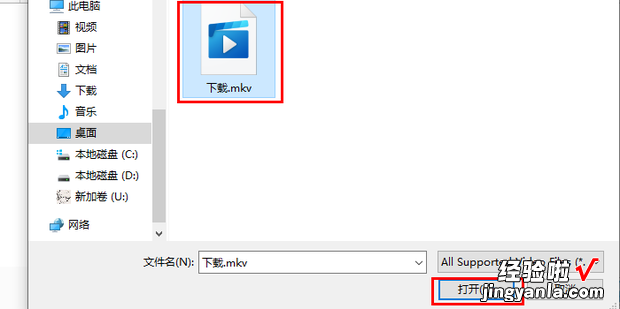
点击【确定】 。
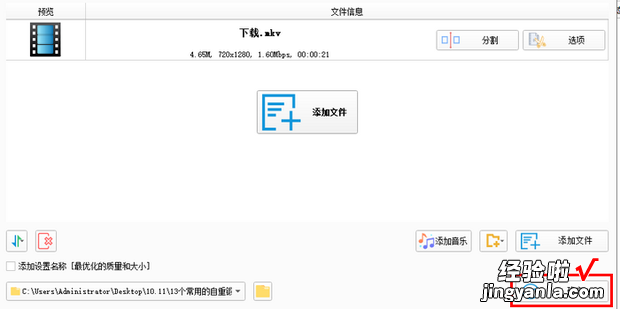
选择任务,点击【开始】 。
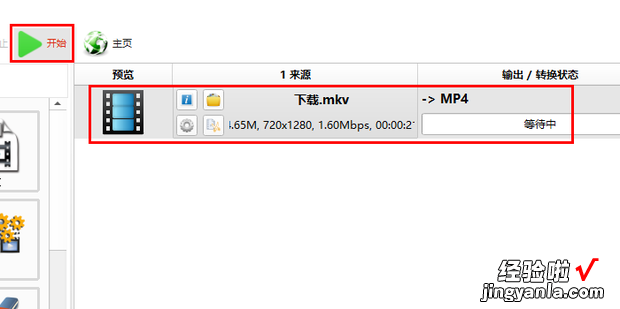
点击红框中的【打开输出文件夹】按钮 。
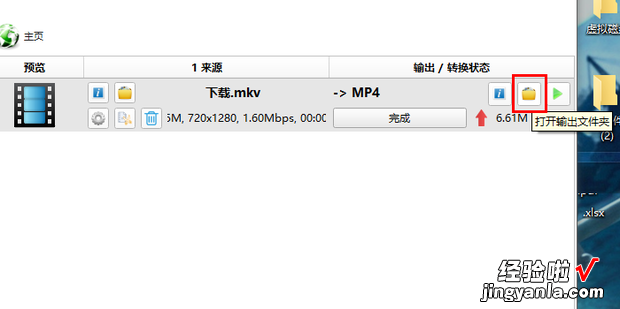
打开刚刚转换的视频 。
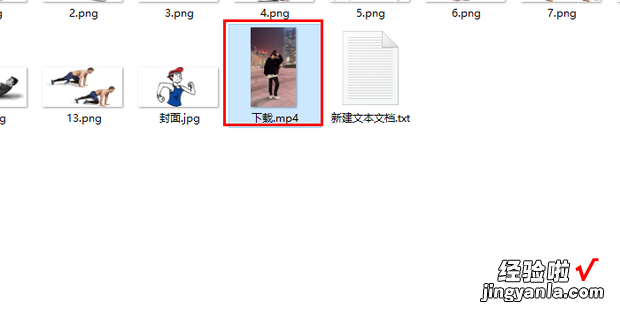
如图所示 , 可以正常播放了 。

